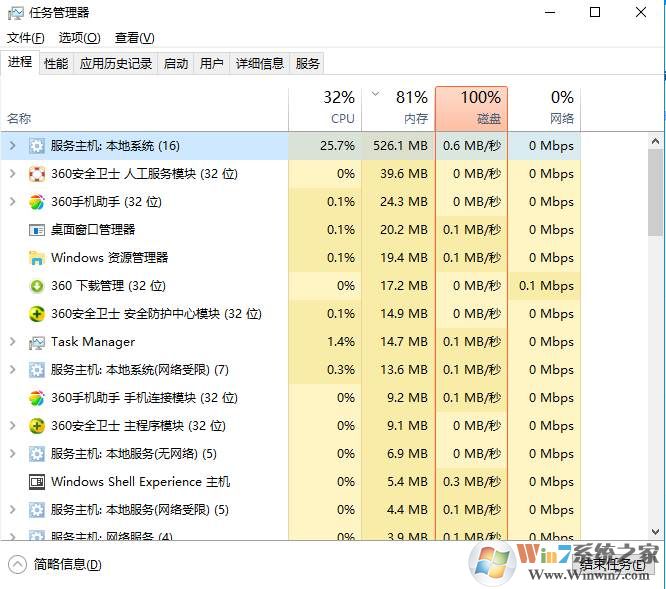
服务主机本地系统是Win10系统的一些基本服务,是不能禁用的
解决方案:
1. 找到任务管理器中的“ 服务主机:本地系统”->“Windows Update”,右键,进入“服务”
2. 在服务列表中找到“Windows Update”,右键,停止
3. 在服务列表中找到“Windows Update”,右键,属性,启动类型选择“禁用”
4. 打开C:\Windows\SoftwareDistribution,删除里面所有文件,如果可以删除所有文件,那么CPU应该已经恢复正常了,如果有些文件不能删除,则可能是“Windows Update”没有完全关闭,继续下面步骤
5. 按Win键+R键调出运行,输入“gpedit.msc”点击“确定”,调出“本地组策略编辑器”
6. 依次展开"计算机配置","管理模板" ,"windows组件" ,"windows更新 ",在右面找到“配置自动更新”,并双击
7. 在配置窗口上按1-3的顺序选择“已禁用”,点击“应用”,“确定”,重启电脑
8. 打开C:\Windows\SoftwareDistribution,删除里面所有文件
9、如果要自动更新的话,此时再开启Windows Update服务即可
小结:服务主机瞬间内存占用高,磁盘存用高,CPU占用高都是windows update占打补丁造成的用的 如果按时打补丁 一般不会成这样
通过上面几个步骤操作,基本就可以解决服务主机本地系统cpu占用高,磁盘高占用高,内存也很高的问题了。其实主要还是自动更新搞的鬼。